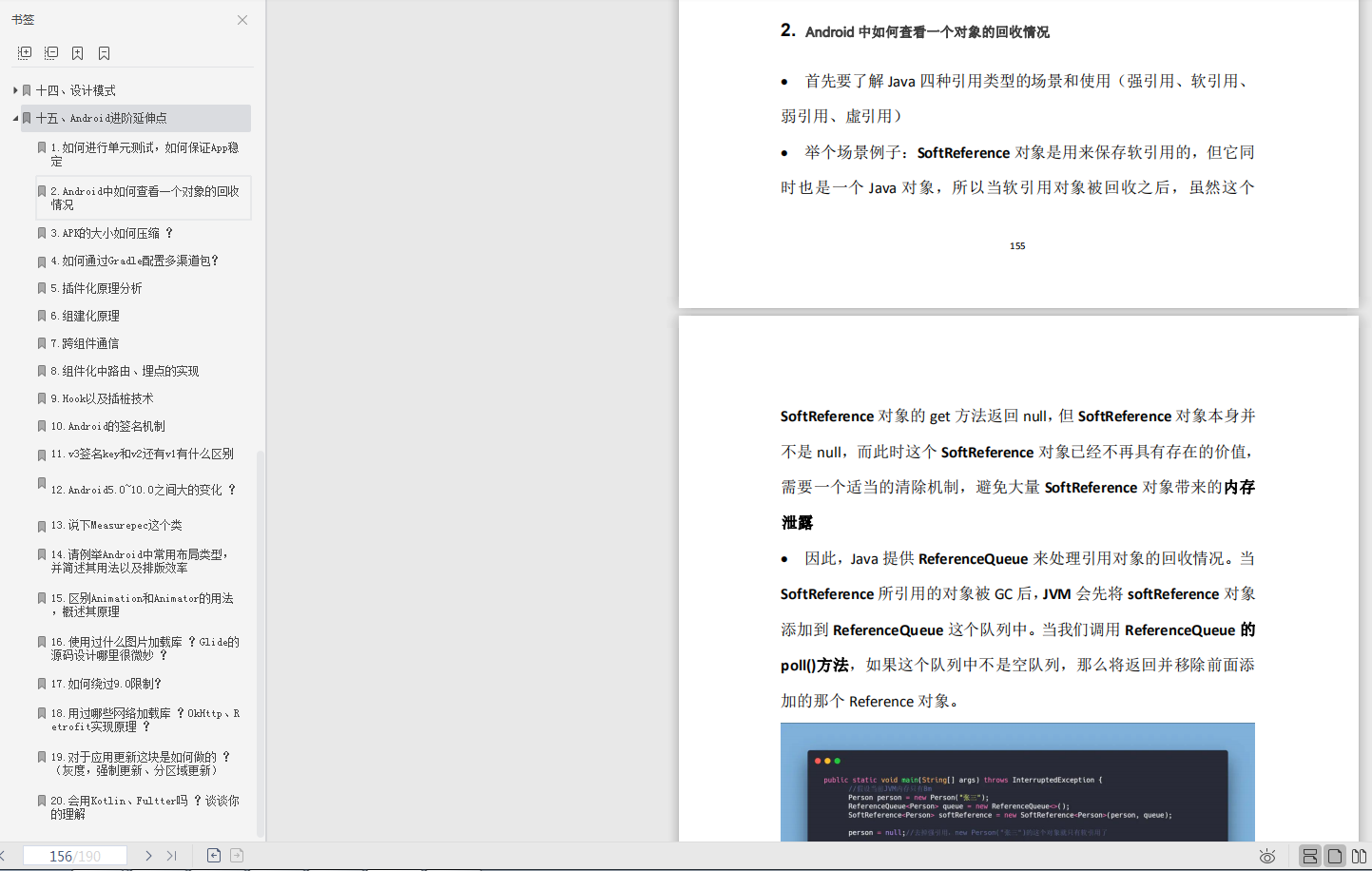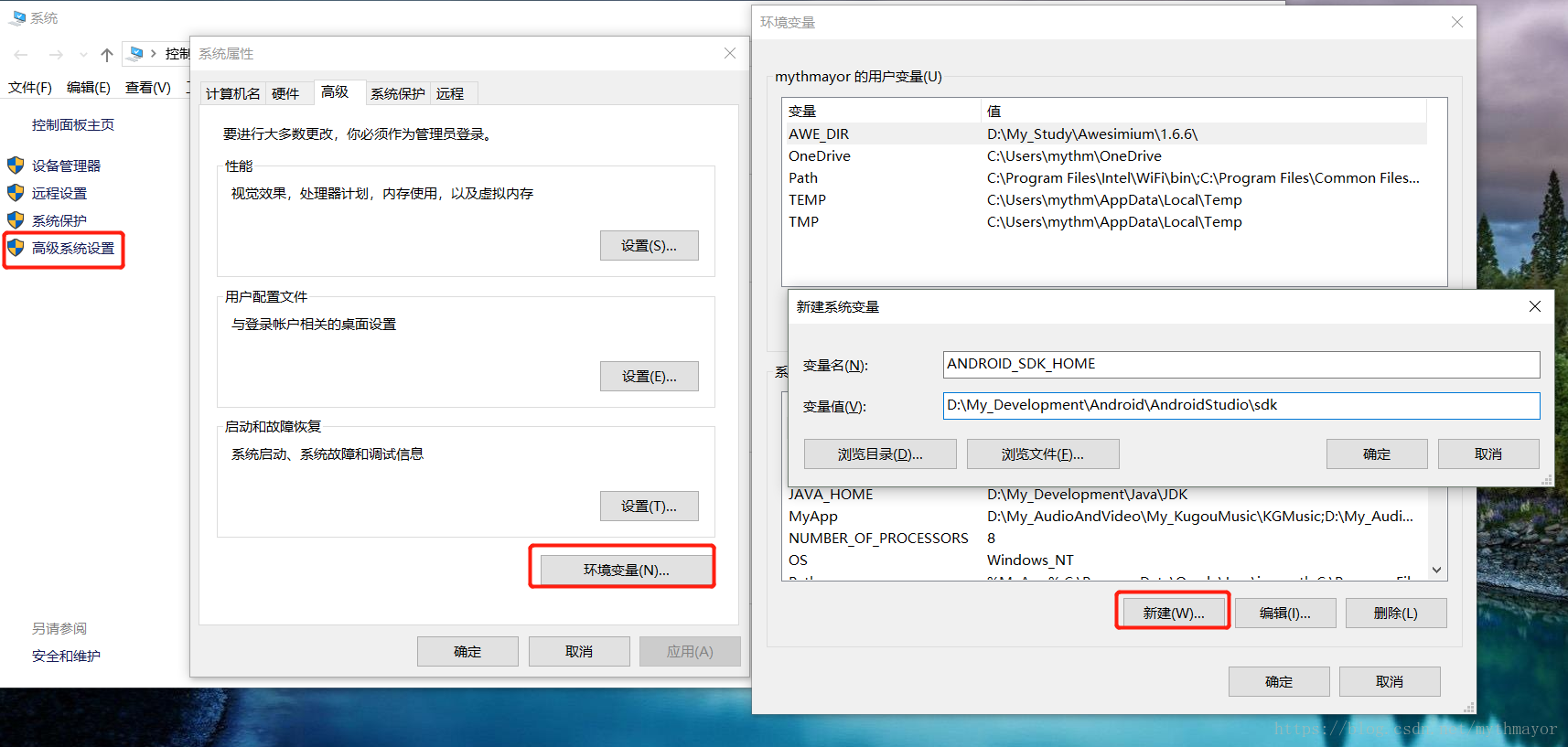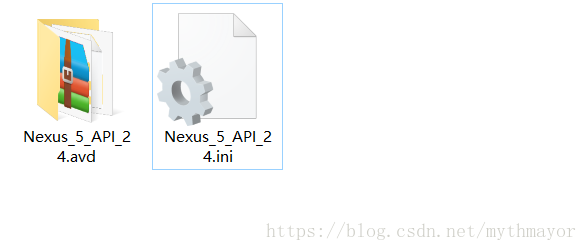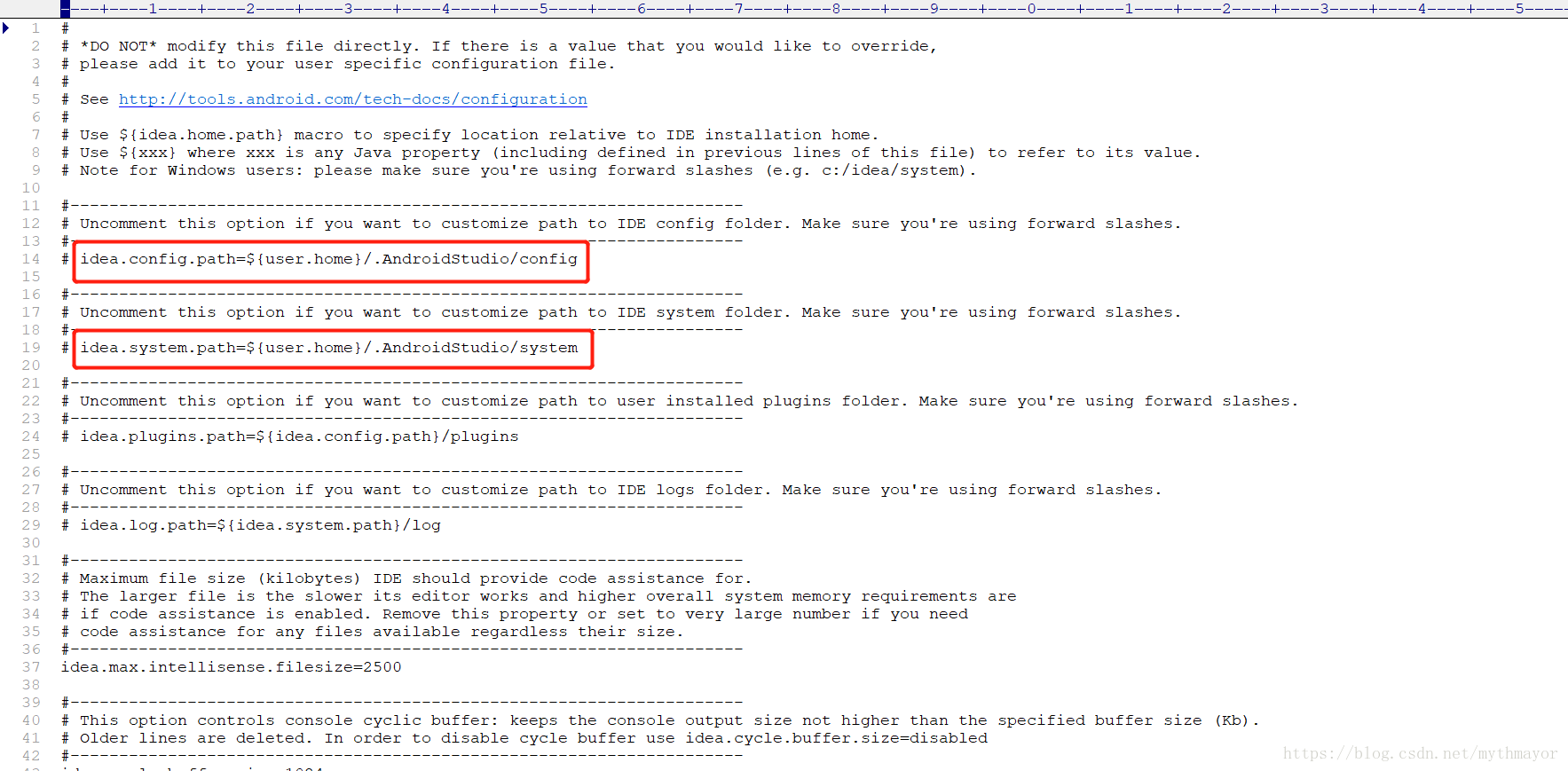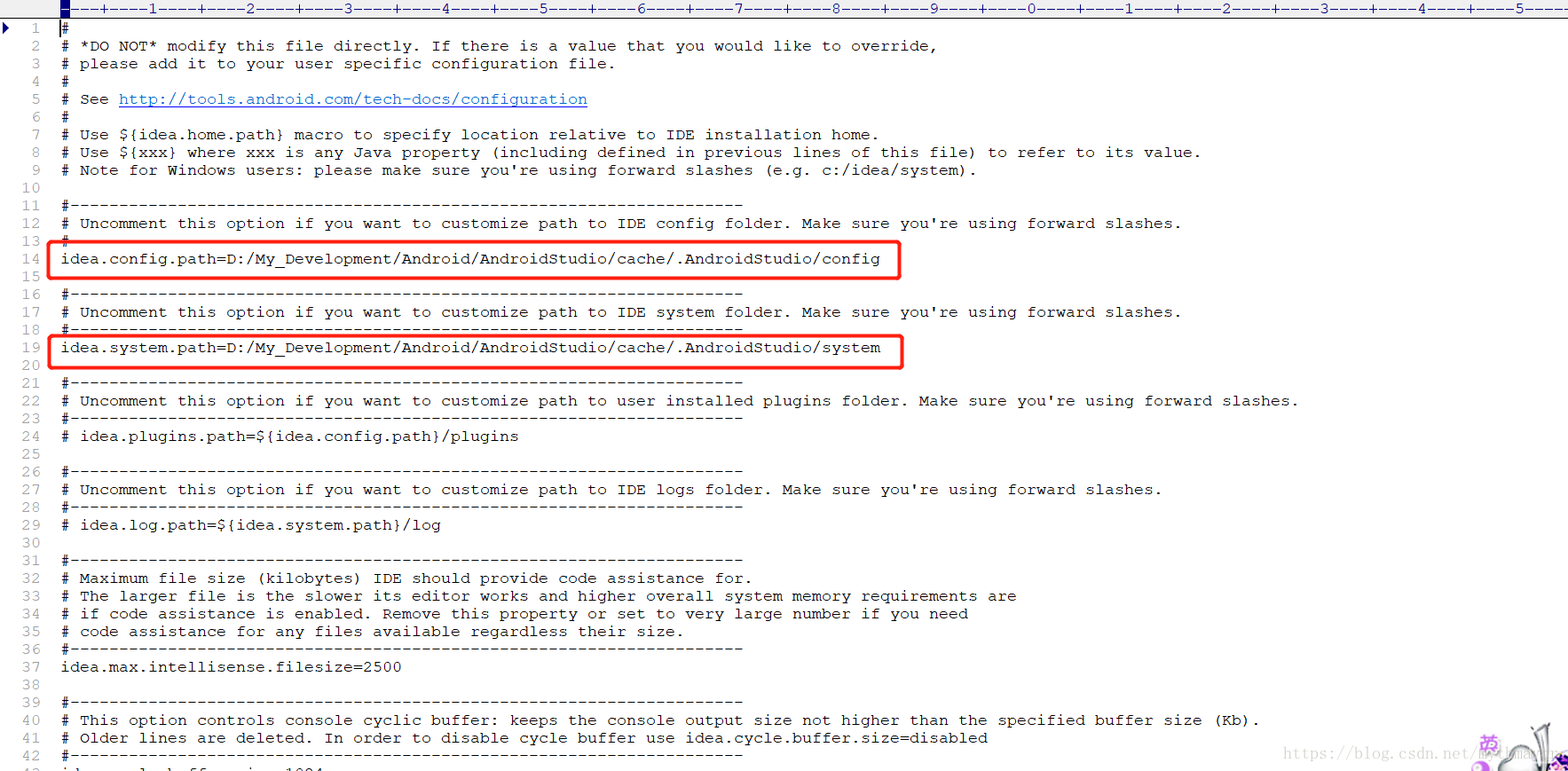在我们将上述三个目录移动到指定的新目录下之后,需要做的就是重新配置这三项,使AndroidStudio到新目录读取我们的配置。
[](
)1.关于.android文件夹的配置
这个文件夹是由Android SDK配置生成的模拟器,也是最占空间的一个。
首先,需要添加一个系统的环境变量ANDROID_SDK_HOME,路径是SDK的安装目录,如下图:
添加好环境变量后到新的路径下修改下相应的.ini文件内的路径信息,然后重启系统生效。如图所示:
[](
)2.关于.AndroidStudio文件夹的配置
这个文件夹需要到默认的安装文件中去配置。首先进入 AndroidStudio 安装目录中的 bin 文件夹。打开idea.properties文件,找到idea.config.path和idea.config.path两个选项,如下图:
可以看到,图片中标红框的两项默认配置目录是${user.home},也就是我们上面讲到的C:\Users\YourName\目录,这时候我们就要把这个修改成新目录了:
如图所示,我将此文件夹移动到了D盘下的某个目录,所以改成了新的配置目录。另外需要注意的是,第一张图中这两项是默认被注释掉的,修改之后记得将注释去掉,这时候还差一步,重启AndroidStudio,会弹出配置导入弹窗,一般默认选择第一项的Previous version,并看一下目录是否正确,确认无误后点击OK即可生效。
[](
)3.关于.gradle文件夹的配置
在AndroidStudio中打开File -> Settings,找到Build,Execution,Deployment,再选择Gradle项,如下图:
在图中红框中修改新的.gradle路径,点击Apply和OK即可。
如果这样试过还是不行的话,可以在idea.properties(AndroidStudio 安装目录中的 bin 文件夹)最后加上一句:
gradle.user.home=D:/My_Development/Android/AndroidStudio/cache/.gradle
[](
)三、配置完之后的问题处理。
[](
)1.AndroidStudio的gradle错误:找不到程序包符号。
最后
给大家送上我成功跳槽复习中所整理的资料,由于文章篇幅有限,所以只是把题目列出来了
CodeChina开源项目:《Android学习笔记总结+移动架构视频+大厂面试真题+项目实战源码》
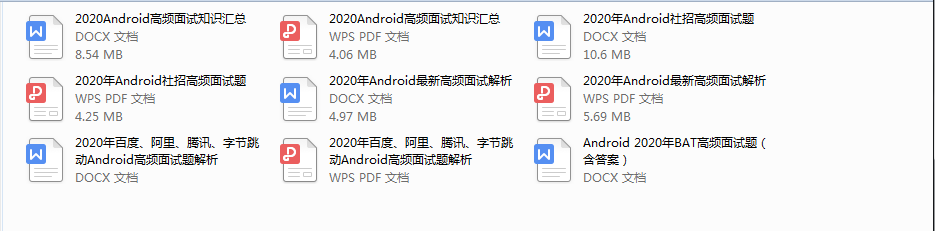
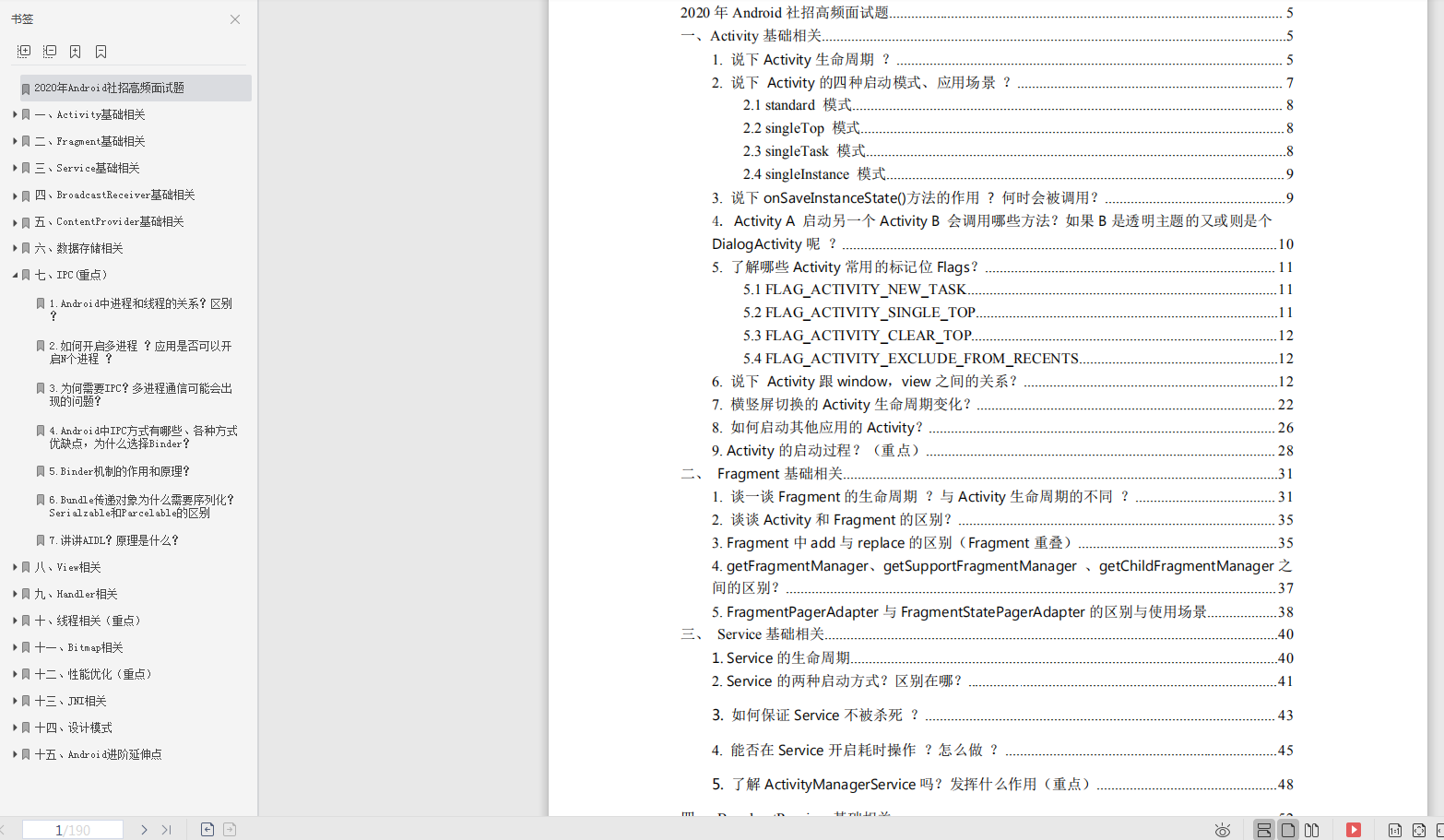
[外链图片转存中…(img-8cSgEDzp-1630720417649)]
[外链图片转存中…(img-bkDKCPjb-1630720417651)]